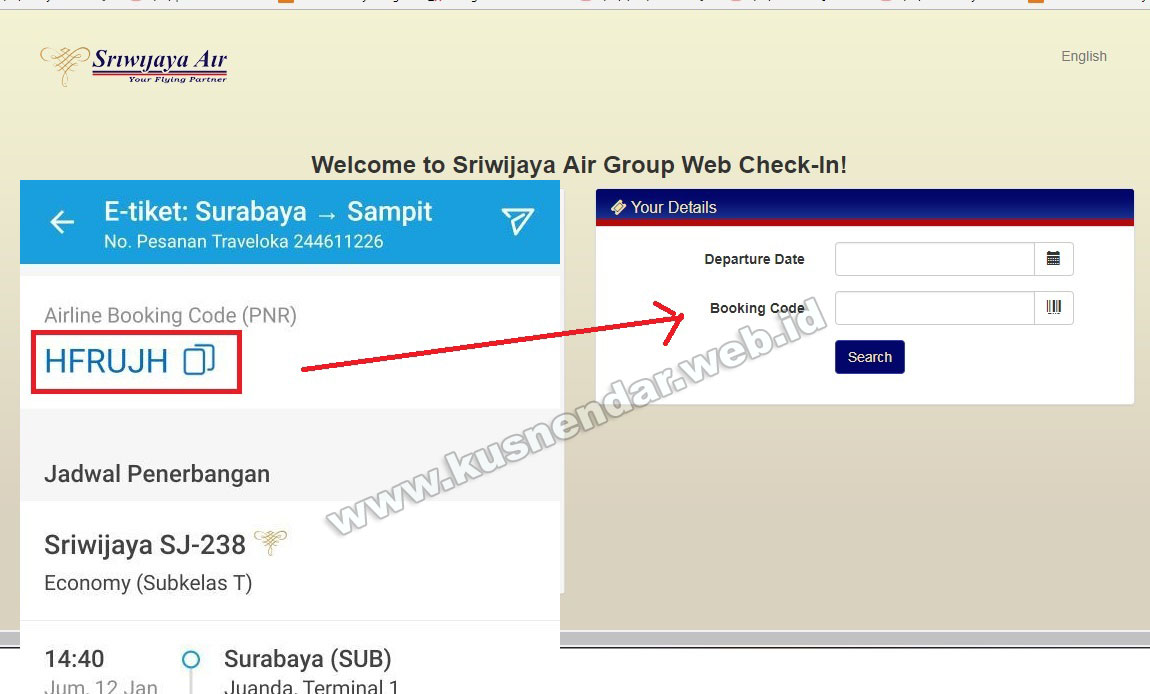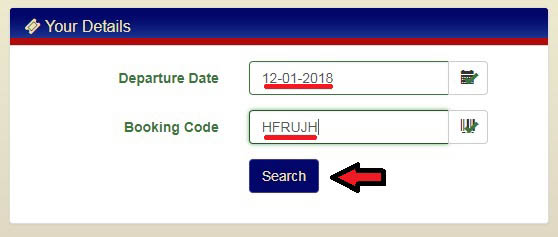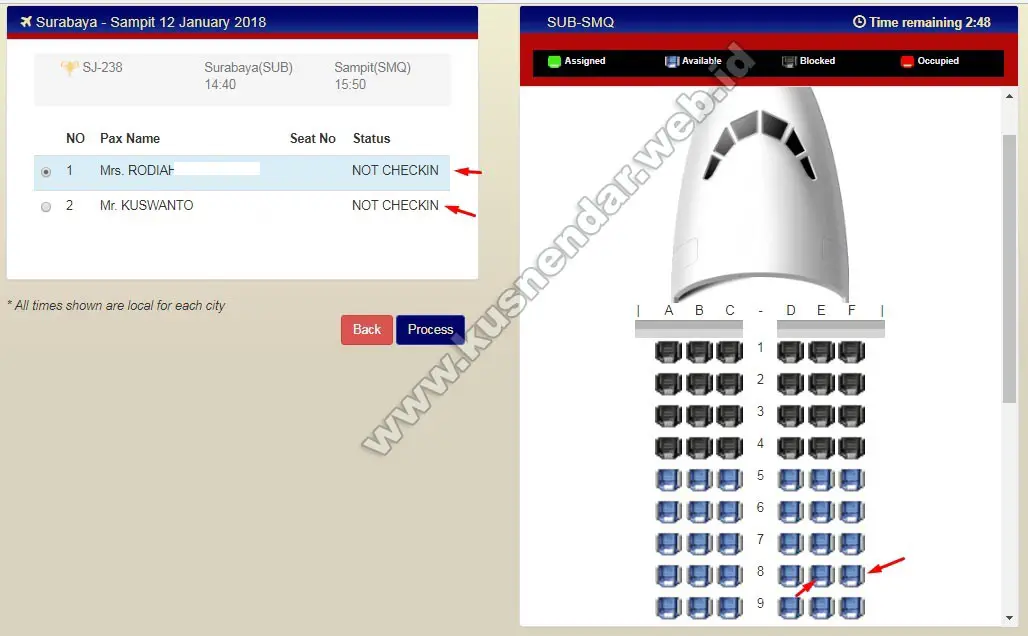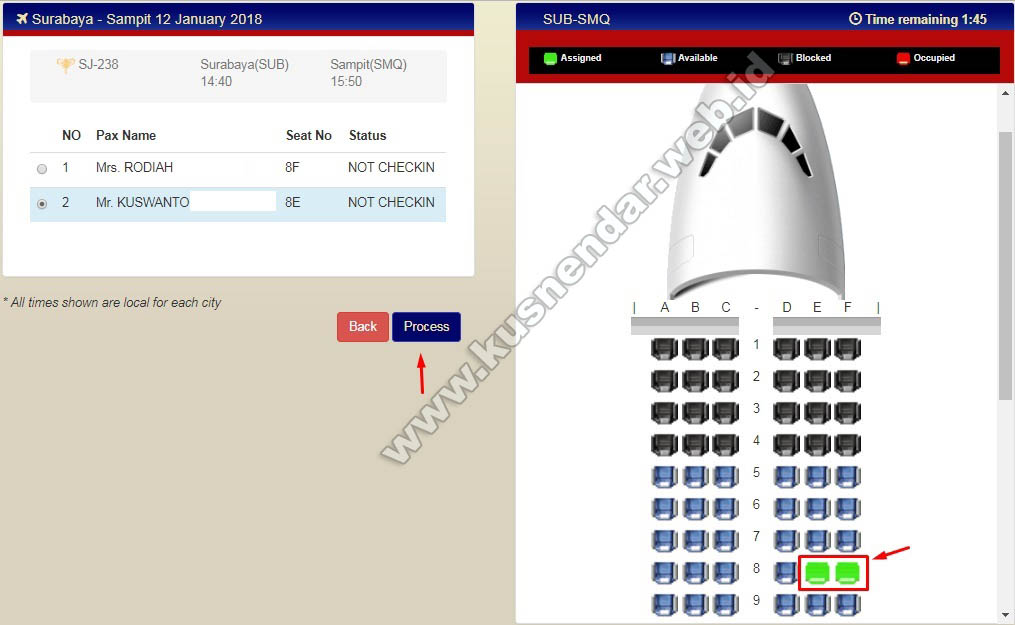Check in online pesawat Sriwijaya perlu dilakukan untuk mengantisipasi anda datang terlambat dan tidak dapat check-in manual di bandara. Checkin secara online dapat dilakukan dengan cara menggunakan HP Android maupun PC dan dilakukan dengan cara mudah.
Bagi anda yang menggunakan maskapi penerbangan Sriwijaya Air saya sarankan untuk melakukan check in online sebelum keberangkatan anda dengan menggunakan Android atau komputer. Checkin dapat dilakukan 24 jam sebelum keberangkatan. Hal ini dilakukan jika anda tiba ke bandara terlambat dikarenakan kemacetan atau lain hal sehingga tidak sempat melakukan manual check in di kounter Sriwijaya yang mengakibatkan anda tertinggal di jadwal penerbangan saat itu. Simak panduan cara cek in nya berikut ini.
Cara Check In Online Sriwijaya Menggunakan HP Android-Komputer
Pada tutorial di bawah ini saya memberikan panduannya beserta gambarnya agar mudah di pahami. Baik checkin menggunakan Android ataupun komputer caranya dan tampilannya sama saja.
1. Langkah pertama silahkan anda klik link situs check in Sriwijaya di bawah ini:
[sociallocker]
- Check In Sriwijaya Online (Klik)
[/sociallocker]
2. Setelah halaman cekin terbuka menggunakan browser baik di Android maupun di PC kemudian pada kotak kolom sebelahkanan isi dengan:
- Departure Date: Tanggal Keberangkatan
- Booking Code: Kode Booking pembelian tiket, sebagai contoh saya membeli tiket di traveloka maka kode booking terletak pada sududt kiri atas.
Setelah terisi lengkap klik tombol SEARCH.
3. Setelah itu akan muncul kotak Terms and Conditions, silahkan pilih AGREE.

4. Kemudian akan muncul nama penumpang yang mendapatkan kode booking tadi. Jika penumpang lebih dari satu silahkan anda pilih salah satu penumpang, kemudian pada sebelah kanan layar terdapat peta tempat duduk. SIlahkan klik kursi penumpang untuk nama pertama.
Pilih AGREE pada Seat Confirm.

Lakukan hal yang sama pada nama penumpang selanjutnya untuk memilih tempat kursi pesawat sriwijaya.
Setelah selesai memilih kursi silahkan klik tombol PROCESS.
Pilih PROCESS lagi ketika muncul Seat Confirm.
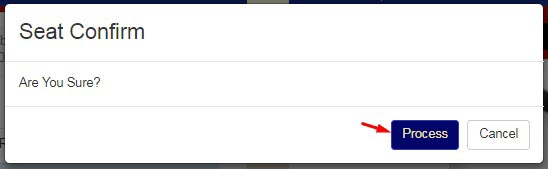
OK Status checkin sudah selesai, sekarang tinggal mendapatkan kertas boarding passnya dengan cara:

- Masukkan email aktif lalu klik SEND EMAIL -> untuk mengirimkan boarding pass ke emailmu

- Jika menggunakan komputer silahkan klik Print Boarding Pass

Check in online Sriwijaya anda sudah selesai. Namun setelah sampai di Bandara anda harus ke kounter Sriwijaya untuk menukarkan boarding tersebut menjadi boarding yang asli dan sekalian untuk melakukan bagasi (koper/barawng bawaan) yang tidak dimasukkan ke kabin pesawat. Selamat mencoba.